Scratch入门教程
scratch教程自学
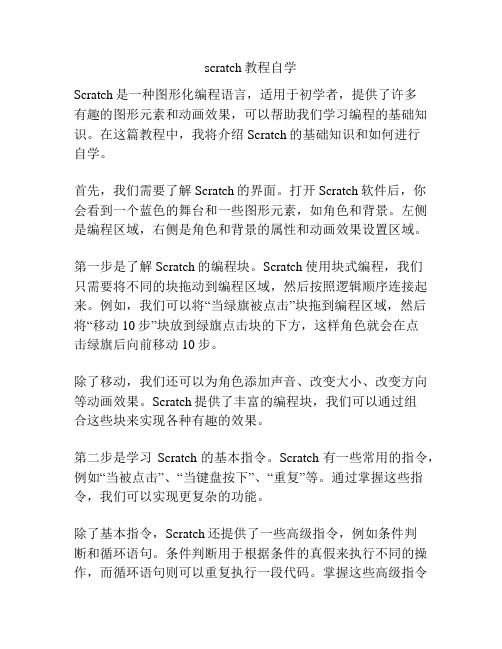
scratch教程自学Scratch是一种图形化编程语言,适用于初学者,提供了许多有趣的图形元素和动画效果,可以帮助我们学习编程的基础知识。
在这篇教程中,我将介绍Scratch的基础知识和如何进行自学。
首先,我们需要了解Scratch的界面。
打开Scratch软件后,你会看到一个蓝色的舞台和一些图形元素,如角色和背景。
左侧是编程区域,右侧是角色和背景的属性和动画效果设置区域。
第一步是了解Scratch的编程块。
Scratch使用块式编程,我们只需要将不同的块拖动到编程区域,然后按照逻辑顺序连接起来。
例如,我们可以将“当绿旗被点击”块拖到编程区域,然后将“移动10步”块放到绿旗点击块的下方,这样角色就会在点击绿旗后向前移动10步。
除了移动,我们还可以为角色添加声音、改变大小、改变方向等动画效果。
Scratch提供了丰富的编程块,我们可以通过组合这些块来实现各种有趣的效果。
第二步是学习Scratch的基本指令。
Scratch有一些常用的指令,例如“当被点击”、“当键盘按下”、“重复”等。
通过掌握这些指令,我们可以实现更复杂的功能。
除了基本指令,Scratch还提供了一些高级指令,例如条件判断和循环语句。
条件判断用于根据条件的真假来执行不同的操作,而循环语句则可以重复执行一段代码。
掌握这些高级指令可以让我们实现更加复杂的程序逻辑。
在自学过程中,我们始终要保持实践。
Scratch提供了许多示例项目,我们可以通过研究这些项目的代码来学习更多的知识。
此外,Scratch还有一个在线社区,我们可以在社区中与其他Scratch编程爱好者交流,分享我们的作品和经验。
除了自学,我们还可以寻找Scratch的教程和资源。
有许多网站和视频提供了Scratch的教程和项目示例,我们可以参考这些资源来提高自己的编程能力。
总结一下,自学Scratch的关键是熟悉Scratch的界面和编程块,掌握基本指令和高级指令,并通过实践和学习资源来提高自己的编程技能。
scratch基础教程01-初识scratch

第一课:初识Scratch“本节课程介绍Scratch的基本构成,带领初识Scratch。
知识点:•Scratch主界面分区。
••Scratch背景和角色。
••Scratch代码积木。
••Scratch程序编写步骤。
”•01—课程内容和目标课程内容:介绍Scratch的基本操作。
课程目标:熟悉Scratch开发环境,能够进行基本操作。
Scratch编程可以在网站()在线进行,也可以本地电脑离线进行(需要安装Scratch 3.0 离线编程环境。
链接为:https:///download)。
本课程假设已经在本机下载并安装了Scratch 离线编程环境。
02—初识Scratch2.1 Scratch主界面图1 Scratch主界面Scratch主界面分为5个主要区域(图1)。
从左往右依次是:(1)积木区:程序逻辑块的展示区域。
所有程序逻辑块以“代码积木”的形式出现。
“代码积木”,故名思议,就是程序编制和玩积木一样,只需要:选择合适的积木(“代码积木”),然后将它们拼装起来就可以了(就完成程序设计了)。
整个Scratch程序编制过程就是“选择代码积木——拼接代码积木”的过程,不需要手工编写任何代码,(2)程序区(脚本区):程序的编制区域。
将“代码积木”从积木区拖动到程序区,然后按照逻辑将这些“代码积木”在程序区内拼装成最终的Scratch程序。
(3)角色区:程序中所有角色的展示区域。
一般情况下,一个程序中可能会包含多个角色(例如,在愤怒的小鸟中,每一只小鸟和每一只小猪,都是一个角色),所有的角色会在角色区依次展示出来。
如图1所示,角色区依次展示了两个角色(两只蝴蝶)。
(4)舞台区:设置程序背景的区域。
(5)演示区:程序效果的演示区域。
当点击开始按钮(小绿旗),程序开始运行,并将运行效果在演示区展示。
在程序的运行过程中,随时可以点击停止按钮,结束程序的运行。
2.2 Scratch背景在Scratch中,每一个游戏都有特定的“背景”和“角色”。
scratch少儿编程教程

scratch少儿编程教程Scratch是一种针对儿童和初学者设计的编程语言和在线社区。
它的独特之处在于它使用了图形化的编程块,使得编程变得简单易学。
本文将介绍Scratch的基本概念和用法,并为读者提供一个简单的1000字的教程。
首先,打开Scratch软件并创建一个新的项目。
你将看到一个舞台,以及一个空的编程区域。
在舞台上,你可以添加角色和背景,而编程区域则是用来编写和控制这些角色的代码。
Scratch的编程块是不同功能的图形化表示形式,你可以将它们拖放到编程区域中来完成不同的任务。
让我们从一个简单的例子开始,创建一个角色并让它向前移动。
首先,点击舞台右侧的"角色"选项卡,然后点击"选择角色"按钮,选择一个你喜欢的角色。
接下来,点击"事件"选项卡,然后将"当绿旗被点击时"块拖到编程区域中。
这个块将指示当你点击舞台上的绿旗时,程序开始执行。
现在,点击"运动"选项卡,然后将"向前移动 10 步"块拖到"当绿旗被点击时"块的下方。
你可以看到你的角色被放置在舞台上,并且定义了一个移动的动作。
点击绿旗,你会看到角色向前移动10个步骤。
这只是一个Scratch的基础示例,但它展示了如何使用Scratch的编程块。
让我们进一步探索更多有趣的功能。
点击"外观"选项卡,你将看到一些关于角色外观的选项。
你可以更改角色的颜色、尺寸和形状。
试试不同的选项,看看你的角色如何变化。
点击"声音"选项卡,你可以为角色添加声音效果。
试试不同的声音,制作自己的音乐!点击"控制"选项卡,你可以找到一些控制程序流程的块。
例如,通过使用"重复"块,你可以指示程序重复执行一些指令一定的次数。
使用这些块,你可以创建有趣的循环和模式。
scratch编程第一课

03
Scratch编程书籍
除了在线教程,还可以通过阅读Scratch编程书籍来系统地学习Scratch
编程,这些书籍通常涵盖了Scratch编程的各个方面。
参加编程竞赛和活动
Scratch编程比赛
Scratch社区会定期举办Scratch编程比赛,用户可以 提交自己的作品参赛,与其他用户分享和交流。
跨平台
Scratch可以在Windows、 Mac、Linux和移动设备 上运行,方便用户随时随 地进行编程。
Scratch的适用人群
儿童
初学者
Scratch适合年龄在8岁以上的儿童, 可以帮助他们培养逻辑思维、创新思 维和解决问题的能力。
对于没有编程基础的成年人,Scratch 也是一个很好的起点,可以帮助他们 快速掌握编程的基本概念和技术。
Scratch编程活动
Scratch社区还会举办各种编程活动,如Scratch编程 工作坊、线下交流会等,为用户提供更多学习和交流 的机会。
THANKS
感谢观看
04
动作指令块
控制角色移动、旋转等动作。
声音指令块
控制角色的声音,如说话、唱 歌等。
控制指令块
控制程序的流程,如重复执行 、条件判断等。
数据指令块
用于存储和操作数据,如变量 和列表。
事件驱动
事件驱动是指Scratch程序在运行过 程中,根据不同的事件触发相应的指 令块。例如,当角色碰到边缘时,触 发移动指令块。
制作一个完整的游戏
总结词
通过Scratch编程,制作一个完整的游戏,包括角色、场景、游戏逻辑等元素。
详细描述
首先,需要创建一个游戏角色,并为其添加合适的外观和动作。然后,设计游戏场景,为游戏提供合适的背景和 环境。接着,编写游戏逻辑,设置游戏规则和玩家的操作方式。最后,测试游戏,确保其正常运行并具有趣味性。
Scratch入门
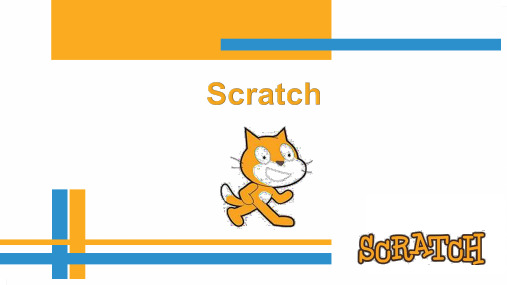
我会说话
• 步骤: • 从背景库中选择“bedroom2”图片作为背景, • 然后从角色库中添加角色“boy2”, • 试着通过编程,让角色依次播放声音“FingerSnap”、“Scream-male1”、
“BabyCry”(从文件中添加)、说“sorry”2秒。
二、我会跑步
• 舞台的属性:
专题一
走进Scratch世界
一、认识Scratch
1.Scratch的介绍 2.Scratch的功能有什么? 3.Scratch软件的界面认识
让我带你们去探索! 请认真观看学习视频。
界面介绍
二、欣赏作品
三、尝试创作
Scrach设计的4个步骤: 创建舞台--添加角色--编写程序--查看效果
提示
• 1、选择夜空的背景 • 2、选择星星的角色,并调整星星的大小 • 3、编写星星的代码,然后复制多个星星
广播指令
木头人的游戏是怎样的?
游戏规则: 当开始游戏后,“木头人”可以随意行走; 当一人喊出“木头人”时,“木头人”要立即停止动作, 静止不动。
学习任务:制作木头人游戏
1、游戏场地设计——导入合适的舞台背景 2、游戏成员邀请 试运用三种方法邀请小伙伴: 1)从角色库中导入2个自带角色 2)绘制新角色 3)从本地文件中上传角色
总结
完整的作品
• 思考:游戏需要不断的执行,可以添加“重复执行”(如图)
• 5、对各角色分别进行脚本编写。 • 3)“Stop”按钮角色的脚本设计 • 单击“Stop”时,设置“Stop”被点击时“木头人”角色全部停止。
拓展训练
• 利用“广播”指令还可以做哪些程序呢? • 红灯行,绿灯停可以么?
Show Time
什么问题?
scratch编程教程

scratch编程教程Scratch编程教程在这个教程中,你将学习如何使用Scratch编程语言来创建自己的项目。
无需担心前期的编程经验,Scratch是一种很容易上手的编程语言,适合初学者。
1. 创建新项目打开Scratch网站,点击“新项目”按钮来创建一个全新的项目。
你将进入到一个空白的舞台,这是你的创作空间。
2. 添加角色在舞台上方的“角色”选项卡中,你可以选择一个角色并将其添加到舞台上。
Scratch提供了许多不同的角色,你可以选择你喜欢的,或者自己绘制一个。
3. 创建动画在Scratch中,你可以使用积木来创建动画效果。
在“运动”类别下,可以找到许多控制角色运动的积木。
尝试拖动一个“移动10步”积木到脚本区域,看看你的角色是如何移动的。
4. 添加声音Scratch还支持添加声音效果。
在“声音”类别下,你可以找到许多控制声音的积木。
试着添加一个“播放音效”积木,选择一个你喜欢的音效来播放。
5. 用户输入在Scratch中,你可以让用户与你的项目进行交互。
在“事件”类别下,你可以找到“当绿旗被点击时”这个积木,将它与其他积木组合使用,例如在用户点击绿旗后,角色开始移动。
6. 分享和展示当你完成了你的项目后,你可以点击“分享”按钮将你的作品分享给其他人。
你还可以参加Scratch社区的活动,展示你的作品给其他Scratch用户。
这是一个简单的Scratch编程教程,从中你可以掌握一些基本的操作和概念。
继续探索Scratch,你将能够创建更复杂的项目,并展示你的创造力。
祝你玩得开心!。
scratch少儿编程教程
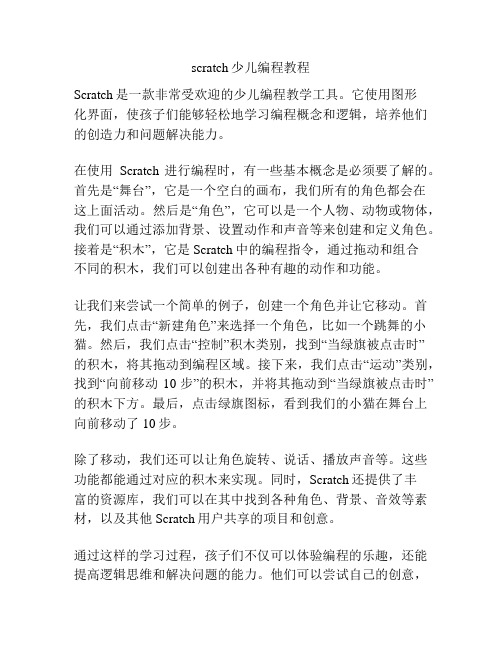
scratch少儿编程教程Scratch是一款非常受欢迎的少儿编程教学工具。
它使用图形化界面,使孩子们能够轻松地学习编程概念和逻辑,培养他们的创造力和问题解决能力。
在使用Scratch进行编程时,有一些基本概念是必须要了解的。
首先是“舞台”,它是一个空白的画布,我们所有的角色都会在这上面活动。
然后是“角色”,它可以是一个人物、动物或物体,我们可以通过添加背景、设置动作和声音等来创建和定义角色。
接着是“积木”,它是Scratch中的编程指令,通过拖动和组合不同的积木,我们可以创建出各种有趣的动作和功能。
让我们来尝试一个简单的例子,创建一个角色并让它移动。
首先,我们点击“新建角色”来选择一个角色,比如一个跳舞的小猫。
然后,我们点击“控制”积木类别,找到“当绿旗被点击时”的积木,将其拖动到编程区域。
接下来,我们点击“运动”类别,找到“向前移动10步”的积木,并将其拖动到“当绿旗被点击时”的积木下方。
最后,点击绿旗图标,看到我们的小猫在舞台上向前移动了10步。
除了移动,我们还可以让角色旋转、说话、播放声音等。
这些功能都能通过对应的积木来实现。
同时,Scratch还提供了丰富的资源库,我们可以在其中找到各种角色、背景、音效等素材,以及其他Scratch用户共享的项目和创意。
通过这样的学习过程,孩子们不仅可以体验编程的乐趣,还能提高逻辑思维和解决问题的能力。
他们可以尝试自己的创意,并与其他Scratch用户分享和交流。
Scratch为孩子们提供了一个友好、有趣且富有挑战性的学习环境,帮助他们成为未来数字时代的创造者和创新者。
(完整版)Scratch2.0入门中文使用教程
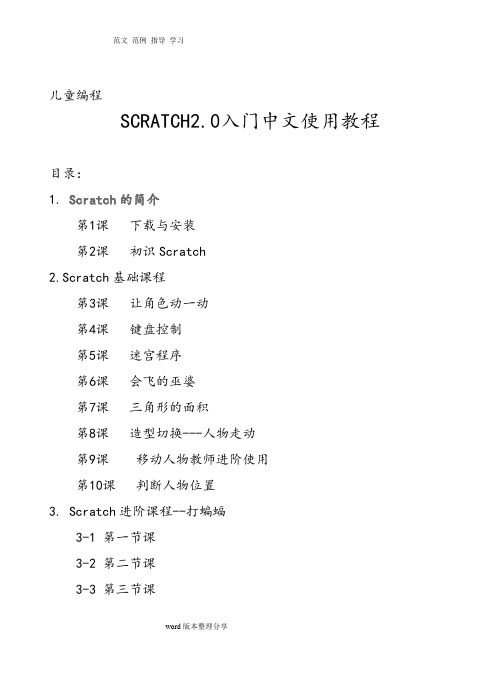
儿童编程SCRATCH2.0入门中文使用教程目录:1. Scratch的简介第1课下载与安装第2课初识Scratch2.Scratch基础课程第3课让角色动一动第4课键盘控制第5课迷宫程序第6课会飞的巫婆第7课三角形的面积第8课造型切换---人物走动第9课移动人物教师进阶使用第10课判断人物位置3. Scratch进阶课程--打蝙蝠3-1 第一节课3-2 第二节课3-3 第三节课4. scratch进阶课程2-打地鼠4-1 设计背景、铁锤及地鼠4-2 撰写地鼠的程序4-3 撰写铁锤程序4-4 分数的计算5. 接球游戏5-1 设计球部份的程序5-2 人物部份的程序5-3 程序计分5-4 扣分的构想6.如何分享SCRATCH作品7.如何把sb2文件转化成swf格式的flash文件SCRATCH2.0入门中文使用教程1. Scratch的简介Scratch是 MIT (麻省理工学院) 发展的一套新的程序语言,可以用来创造交互式故事、动画、游戏、音乐和艺术。
很适合8岁以上儿童使用,目前1.4版已经完全支持中文界面,更方便使用,完全不用背指令,使用积木组合式的程序语言,让学习变得更轻松,并充满乐趣。
官方网站:/目前已经推出2.0版本,支持在线和离线模式。
由于国外网站速度较慢,gateface门面,已经集成了scratch的程序,所以只要安装了伽卡他卡电子教室(15.5以上版本)或这个gateface5.5以上版本,都有scratch,不用另外安装。
(伽卡他卡电子教室集成了gateface,scratch在gateface的门面编辑器里,点击相应按钮,就可以启动scratch)Gateface门面中,集成的是离线程序,可以不用登录scratch网站,在本机使用。
搜索伽卡他卡电子教室或者gateface都可以到官网或者华军下载。
分享SCRATCH作品的方法:方法1:放到网站共享。
SCRATCH网站,可以上传sb2格式的文件,这样,别人通过访问SCRATCH网站来访问你的作品,需要在SCRATCH注册账号,分享上传时需要登录账号。
编程软件scratch教程

编程软件scratch教程编程软件Scratch教程1. 简介Scratch是一款适合初学者的编程软件,它使用图形化的编程语言,而不是传统的代码编写。
通过将图形组合在一起,你可以创建动画、游戏和交互式应用程序。
2. 界面概览打开Scratch后,你会看到一个舞台以及一系列颜色鲜艳的积木。
舞台是你的作品展示区,而积木是不同功能的代码块。
你可以将积木拖动到脚本区域,然后组合起来创建你的程序。
3. 创建角色在Scratch中,角色是你的程序中的可移动对象。
你可以通过点击右下角的角色库图标来选择一个角色,或者自己绘制一个新角色。
你还可以为角色添加不同的背景图像,并对其特征进行自定义。
4. 积木介绍Scratch有许多不同类型的积木,用来控制角色的动作、声音、运动和事件等。
以下是一些常用的积木:- 运动积木:让角色移动、转动或改变尺寸的积木。
- 外观积木:控制角色的外观,如改变颜色、显示隐藏等。
- 事件积木:触发程序中的特定事件,如按下键盘、点击角色等。
- 控制积木:用来控制程序的流程,如循环、条件判断等。
5. 创建程序要创建一个程序,你可以将适当的积木拖到脚本区域,并按照逻辑顺序组织它们。
当你运行程序时,Scratch会按照你的指令执行积木,并在舞台上产生相应的效果。
6. 分享你的作品当你完成一个程序后,你可以将其分享给他人。
在Scratch中,你可以上传你的作品到Scratch网站上的社区,也可以导出为可运行的文件或嵌入到网页中。
总结:通过本教程,你了解了Scratch的基本使用方法和一些常用的积木类型。
现在你可以开始尝试创建自己的程序了!。
Scratch编程入门教案

Scratch编程入门教案一、教学内容本节课选自《Scratch编程入门》教材的第一章“走进Scratch 的世界”和第二章“创作你的第一个Scratch程序”。
具体内容包括Scratch软件的界面认识、角色设计、舞台搭建以及简单的编程语句。
二、教学目标1. 让学生了解Scratch编程的基本概念,掌握Scratch软件的基本操作。
2. 培养学生运用编程解决问题的能力,提高逻辑思维和创新思维。
3. 激发学生对编程的兴趣,培养学生自主学习和团队协作的能力。
三、教学难点与重点重点:Scratch软件的基本操作、角色设计、舞台搭建以及编程语句的使用。
难点:编程语句的逻辑关系、角色的动画设计。
四、教具与学具准备1. 教师准备:电脑、投影仪、教材、教案。
2. 学生准备:电脑、教材、学习笔记。
五、教学过程1. 实践情景引入(5分钟)利用投影仪展示一个有趣的Scratch动画,引发学生对编程的兴趣。
2. 知识讲解(15分钟)(1)介绍Scratch软件的界面及功能。
(2)讲解角色设计、舞台搭建的方法。
(3)讲解编程语句的使用。
3. 例题讲解(15分钟)以一个简单的动画为例,演示如何使用Scratch编程。
4. 随堂练习(10分钟)学生按照教材第二章的内容,自主设计一个简单的Scratch程序。
5. 小组讨论与展示(10分钟)学生分小组讨论,分享自己的设计成果,互相学习。
6. 课堂小结(5分钟)六、板书设计1. Scratch软件界面认识2. 角色设计、舞台搭建3. 编程语句的使用七、作业设计1. 作业题目:设计一个简单的Scratch动画,要求包含至少一个角色、一个舞台背景以及三种编程语句。
八、课后反思及拓展延伸1. 教师反思:本节课的教学效果,学生的掌握程度,对教学方法的改进。
2. 学生反思:学习过程中的收获,存在的问题,如何改进。
3. 拓展延伸:引导学生课后了解更多关于Scratch编程的知识,如:变量的使用、循环结构等。
scratch教学第1课

scratch教学第1课第1课认识新朋友教学目标1、初步了解scratch 软件及界面。
2、演示作品让学生欣赏,激发学习兴趣。
3、打开scratch,试着体验一下。
4、初步浏览一下《scratch入门导引》,体验一下scratch是如何在进行创作的。
课时:1课时学生:6年级教学过程:一、创设情景,激发兴趣师:打开scratch 软件,打开例子,演示作品(游戏、动画、音乐……)生:欣赏师:老师看到大家的表情,一定很想来尝试一下,对吗?好,下面请同学在电脑上找到这个图标,打开软件,然后,打开例子自己看一看,玩一玩,体验一下。
生:操作二、导入新课,认识新朋友1、认识scratch 软件师:(打开SCRATCH软件)。
告诉学生Scratch是由麻省理工大学多媒体实验室中Lifelong Kindergarten研究小组创作的,官方网站是学生打开网站,浏览学习用它可以创造交互式故事情节,动画,游戏,还可以把你的创作,共享到其他网站上去!2、认识scratch的界面首先我们一起来熟悉一下这个软件的界面。
师:请你们观察,猜一猜scratch界面有些什么窗口?生:师:鼠标指着界面,告诉学生:命令模块、脚本编写、作品执行、新增角色。
3、探究scratch软件师:这个软件有什么作用?可以实现什么?请学生看《scratch入门导引》,在D盘中打开“Scratch入门导引”,自己看一看,能看懂多少?生:学习阅读师:自己看着教程,试着做一做,能让小猫动起来、转起来、叫起来吗。
生:师:经过同学们的尝试探究,我们可以发现用Scratch创作,大家只需要把不同的命令模块拖到脚本窗口堆积,再去点绿色的旗子,程序就能在右边的窗口运行了,就这么简单。
三、我们的收获今天我们开始了Scratch创作旅途的第一站,经过今天的学习行程,你对Scratch有哪些认识?请大家把自己的感想写在BLOG中或QQ空间里。
我们一起来分享。
【课后反思】。
Scratch入门
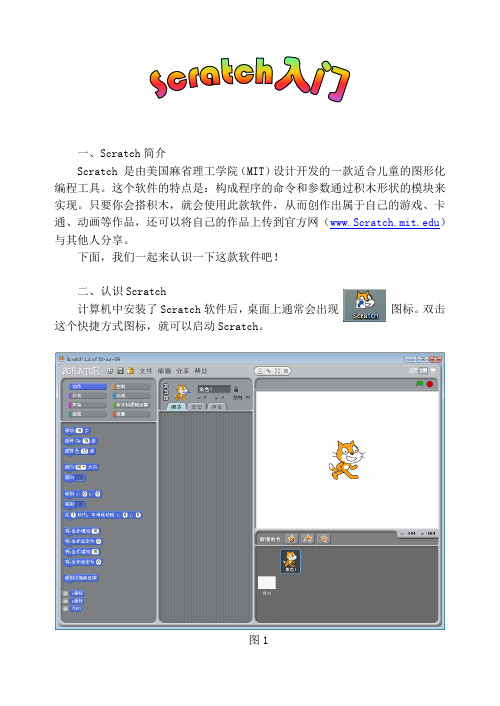
一、Scratch简介Scratch 是由美国麻省理工学院(MIT)设计开发的一款适合儿童的图形化编程工具。
这个软件的特点是:构成程序的命令和参数通过积木形状的模块来实现。
只要你会搭积木,就会使用此款软件,从而创作出属于自己的游戏、卡通、动画等作品,还可以将自己的作品上传到官方网()与其他人分享。
下面,我们一起来认识一下这款软件吧!二、认识Scratch计算机中安装了Scratch软件后,桌面上通常会出现图标。
双击这个快捷方式图标,就可以启动Scratch。
图1要用Scratch来设计制作一些小作品,首先要认识这个软件的界面。
图2(1)标题栏:显示当前文件名。
(2)菜单栏:主要是与文件有关的选项。
(3)工具条:控制角色大小及复制、删除等。
(4)显示模式:分为浏览模式和全屏模式。
(5)程序命令区:也称模块库,分为八大模块(动作、外观、声音、画笔、控制、侦测、数字和逻辑运算、变量,每一个模块库中都有不同的命令),用不同颜色表示。
(6)角色资料区:显示角色的详细资料。
(7)脚本区:程序脚本的编写区,利用拖曳的方式在此搭建程序脚本。
(8)控制按钮:控制程序的播放和停止。
(9)舞台区:角色演出的地方,作品最后呈现出来的地方。
(10)新建角色按钮:三种新建角色的方法(绘制、导入、随机)。
(11)角色列表区:角色“休息室”,所有的角色都在这里。
三、Scratch命令的基本使用1.命令类型命令区的命令主要有两种类型:堆命令:有的堆命令下面有一个凸出部分,并且上面有凹进部分,像,有的堆命令中有一个可以输入数据的输入孔(像),有的则有一个可以供选择的下拉菜单(像),还有些堆命令,像,有一个口(),可以插入另一个命令进去。
启动命令:这些命令有一个圆形的顶部,像。
它们通常放置在脚本块的顶部,等待一个事件来触发(例如当一个键按下),然后运行下面的脚本块。
2.命令的使用与删除拖动【程序命令区】的命令到【脚本区】就可以使用此命令,将命令从【脚本区】拖回【程序命令区】就表示删除此命令。
初识scratch课件

下节课再见
菜单 栏
代码 区
认识编程界面
代码编辑区 造型/背景编辑区 声音编辑区
编程 区
舞台 区
背
角色
景
区
区
Scratch
认识代码块
代码块的分类
按照功能: 分为9大代码块,分别为运动、外观、声音、事件、控 制、侦测、运算、变量、自制积木
Scratቤተ መጻሕፍቲ ባይዱh
认识代码块
代码块的分类
按照代码的形状和特点: 分为6种,分别为连接、启动、重如、取 值、布尔、结束
Scratch
菜单列表
菜单列表
语言菜单栏
文件
①新作品
②从电脑打开
③保存到电脑
编辑 ①恢复 ②打开加速模式
教程
Scratch
舞台
舞台
运行、停止 视图模式 ①全屏模式
Scratch
舞台
舞台
x轴长: 360
X、Y轴 x轴 Y轴 原点: x=0 y=0
Y轴长: 480
Scratch
角色列表
角色列表
角色列表 角色名、X/y轴、显示、大小、方向
程序分析
需求: 帮实现小猫走的动作,即双脚交替向前运动。可以看到小猫有两个造型,两个造型中的双脚的 姿势是不同的。只要让小猫在向前运动时不断得切换造型
1.本节课用到的角色
《实例1-1: 让小猫 “走”起来》
2.本节课用到的背景
编程实践
角色脚本
总结提高
本章小结: 通过本章学习,知道Scratch软件包括指令区、脚 本编辑区、角色列表区、背景区和舞台区 Scratch是一门面向角色的编程语言,又是一个软 件 QS1c:r以at下ch选程项序中的,(三种结)不构是: 顺Sc序rat结ch构中角、色分应支有结的属构性、 A循1:环造结型、构代码、声音、运动 Scratch完整的一段程序指令包含触发指令、程序 指令、结束指令
第02课 Scratch入门篇: 角色的绘制

如何绘制角色与音乐编辑Scratch提供简单的图形绘制功能,除了可以修改内置的造型和背景,更可以从无到有的绘制所需要的自己喜欢的图形或者导入现成的图片,每一个造型或者背景都可以自由的编辑,不会互相影响,绘制完成的造型或者背景就可以与程序相互搭配使用,这也是Scratch与众不同的地方。
一、绘制角色下图是绘图区域内所有的功能内容,我们把主要的几个功能给大家讲解下,其他的功能大家自己体验下,我们以后的课程也会用到!1、选取工具选取图形或者一组图形,可以改变位置,大小,旋转角度,反转或者镜像反转(水平翻转,垂直翻转),选取角色后按住Shift可以水平或者垂直移动橘色位置,也可以按比例缩放图形,每次旋转的时候以45度的角度旋转。
2、变形工具使用鼠标点击需要变形的节点(线段或者圆形的边缘),就会新增加节点,用鼠标在节点的地方点击两下,就会删除节点,节点添加完成以后既可以拖拽需要变形的形状。
操作如下图:3、画笔工具用鼠标绘制图形,绘制的形状可以是封闭的区域,绘制完成以后可图案进行填充或者对图案的边框进行修改。
4、橡皮工具擦掉图形或者群组,被擦除的图形有外边框,外边框可以使用图形的颜色填充满。
5、直线工具绘制直线,绘制直线后,在直线端点可以继续划线,将两个直线连接在一起。
6、文字工具为角色添加文字或者输入文字,输入文字完成以后可以使用选择工具修改文字的大小颜色或者旋转文字。
7、填充工具填充可以是以指定的颜色将封闭的区域填满,填充除了可以使用单一的颜色填充,也可以使用上下渐变,左右渐变,圆形渐变的渐变色进行填充.8、圆形和矩形绘制实心或者空心的圆或者矩形,在绘制的时候可以按住Shift键绘制出正圆或者正方形绘图功能中的主要功能都讲完了,其他的一些工具大家可以体验下,一开始绘图掌握不好不要紧,重要的是多多练习每个功能项,慢慢就能掌握绘图技巧!9、其他工具橡皮、文字、圆形、直线、矩形工具等,大家可以自己体验下,其中圆形和矩形这类画标准图形的工具,大家可以尝试下按住按住Shift键来绘制下,体验完记忆会更深刻些!二、音乐编辑Scratch的主要特色只有就是加入了音乐,每一个角色和背景都可以加入自己专属的音乐,除了可以使用麦克风录制声音,更可以对加入的声音做编辑处理,不论是剪辑,加速,减速,反转,机器声音,赋值等都可以使用声音的编辑器完成。
scratch编程教程

scratch编程教程Scratch是一种图形化编程语言,专为儿童和初学者设计。
它的主要特点是简单易学,通过拖放块来编写程序,而不是使用复杂的代码语法。
本教程将为您介绍Scratch的基本概念和功能。
首先,我们需要了解Scratch的界面。
当您打开Scratch时,您将看到一个舞台和一些角色,例如小猫或小狗。
您可以使用鼠标从角色栏中选择角色,并将其拖放到舞台上。
要开始编写程序,请拖动“块”并将其连接到一个角色上。
块有不同的功能,例如移动、旋转、播放声音等。
您可以组合这些块以创建自己的程序。
例如,您可以将“当绿旗被点击”块连接到“无限循环”块上,以使程序一直运行,直到点击绿旗。
Scratch还提供了许多功能块,以便您可以创建互动和动画效果。
例如,您可以使用“说出”块在角色上显示一段文本。
您还可以使用“当键盘按下”块来控制角色的移动方向。
除了基本的块,Scratch还支持变量和条件语句。
变量可以存储数据,并在程序中使用。
您可以创建一个变量来跟踪分数、计数或其他信息。
条件语句允许您基于条件的结果选择不同的行为。
例如,您可以创建一个条件,如果得分达到一定值,则显示一个奖励消息。
Scratch还有许多其他有趣的功能,例如音乐制作和游戏设计。
您可以使用内置的音乐块来创建自己的音乐片段,并使用游戏块来设计自己的游戏。
Scratch社区还提供了许多共享项目和教程,您可以从中学习和获取灵感。
总结来说,Scratch是一种简单易学的图形化编程语言,适合儿童和初学者。
它的界面直观友好,让您通过拖放块就能编写程序。
它支持各种功能块、变量和条件语句,使您能够开发互动、动画和游戏。
无论您是初学者还是有经验的编程爱好者,Scratch都是一个很好的平台来探索编程世界。
希望这个简短的教程对您了解Scratch有所帮助。
如果您对Scratch还有更多疑问,建议您参考Scratch官方网站上的更多资源和教程。
开始探索吧,祝您编程愉快!。
scratch 教程

scratch 教程Scratch是一种编程语言和在线学习平台,可以帮助你学习编程并创造自己的交互式故事、游戏和动画。
下面是一些关于如何使用Scratch的简单教程和提示,希望对你有帮助。
1.创建一个新项目:首先,打开Scratch网站并登陆你的账户。
在页面右上角,点击"创建"按钮来创建一个新项目。
你可以给你的项目起一个名字,并选择一个角色(Sprite)来进行编程。
2.了解Scratch界面:Scratch界面由许多不同的部分组成,包括舞台(Stage)和角色(Sprite)占据的区域,以及各种可用的积木(Blocks)和功能区。
你可以通过拖动和放置积木来创建程序。
3.拖动和连接积木:在积木选项栏中选择一个积木,并将其拖动到你的角色/舞台区域。
然后,你可以通过连接积木来创建一个程序。
连接积木的方式是将它们的凸起或凹槽拼接在一起。
4.运行程序:当你完成了一个程序,你可以点击页面上的绿色旗子图标来运行它。
你可以看到你的角色按照你的程序进行动作或交互。
5.添加声音和背景:你可以使用Scratch提供的丰富资源库来添加声音和背景到你的项目中。
点击资源库按钮,然后选择你想要添加的声音或背景。
6.分享你的项目:完成了一个惊人的项目后,你可以将它分享给其他人。
点击页面右上角的"共享"按钮,可以获得一个项目链接,你可以将链接分享给朋友或发布到社交媒体上。
这些是Scratch的一些基本操作和功能,希望这些建议能帮助你开始使用Scratch并享受编程的乐趣。
记住,练习和探索是提高编程技能的关键,所以不要害怕尝试新的想法和创意!。
Scratch编程入门与创意编程实践

Scratch编程入门与创意编程实践Scratch是一种简单易学的编程语言,被广泛用于初学者的编程教育中。
通过使用Scratch,学生可以学习到编程的基本概念和逻辑思维,培养创造力和解决问题的能力。
本文将介绍Scratch的基本知识、编程入门指南以及如何进行创意编程实践。
一、Scratch编程基础知识在开始编程之前,我们需要了解Scratch的基本概念和界面。
首先,Scratch使用积木式编程,通过拖拽不同形状的积木块来构建程序。
在Scratch的界面中,有舞台和角色两个主要元素。
舞台是程序的运行区域,角色则是参与交互的对象。
1. 积木块Scratch提供了多种类型的积木块,包括事件积木、控制积木、运算积木等。
通过将这些积木块拼接在一起,我们可以创建出各种不同的程序。
2. 舞台和角色舞台是程序运行的界面,可以添加背景图像或音乐等元素。
角色则是舞台上的可交互对象,通过编写角色的脚本来实现其动作和行为。
二、Scratch编程入门指南现在我们进入Scratch编程的入门指南,帮助你快速上手Scratch编程。
1. 创建新项目打开Scratch网站或Scratch桌面应用程序,点击“创建”按钮创建一个新项目。
2. 添加角色和背景点击舞台右侧的“角色”标签,可以选择不同的角色添加到舞台上。
同样地,点击舞台右侧的“背景”标签,可以选择不同的背景添加到舞台上。
3. 编写脚本选中一个角色,在角色信息页面下方的“脚本”区域,通过将不同的积木块拼接在一起,编写角色的脚本。
例如,你可以使用“当绿旗被点击”积木块开始你的程序,并通过添加“移动10步”、“播放音效”等积木块控制角色的行为。
4. 运行程序点击绿色旗子图标运行你的程序,观察角色的行为和效果。
5. 分享和展示完成编写程序后,你可以点击“文件”菜单下的“上传到云端”将你的项目保存并分享给他人。
此外,Scratch还提供了展示功能,你可以点击“展示”按钮在Scratch社区中展示你的作品。
完整版)Scratch2

完整版)Scratch2.0入门中文使用教程儿童编程——SCRATCH2.0入门中文使用教程目录:1.Scratch的简介2.Scratch基础课程3.Scratch进阶课程——打蝙蝠4.Scratch进阶课程2——打地鼠5.接球游戏6.如何分享XXX作品7.如何把sb2文件转化成swf格式的flash文件1.Scratch的简介Scratch是由MIT(XXX)开发的一套新的编程语言,可以用来创造交互式故事、动画、游戏、音乐和艺术。
它非常适合8岁以上的儿童使用,目前1.4版已经完全支持中文界面,更方便使用。
使用积木组合式的程序语言,让研究变得更轻松,并充满乐趣。
官方网站为由于国外网站速度较慢,gateface门面已经集成了scratch的程序,所以只要安装了伽卡他卡电子教室(15.5以上版本)或这个gateface5.5以上版本,都有scratch,不用另外安装。
Gateface门面中,集成的是离线程序,可以不用登录scratch网站,在本机使用。
搜索伽卡他卡电子教室或者gateface都可以到官网或者华军下载。
2.Scratch基础课程本课程包括以下内容:下载与安装初识Scratch让角色动一动键盘控制迷宫程序会飞的巫婆三角形的面积造型切换——人物走动移动人物教师进阶使用判断人物位置3.Scratch进阶课程——打蝙蝠本课程包括以下内容:第一节课第二节课第三节课4.Scratch进阶课程2——打地鼠本课程包括以下内容:设计背景、铁锤及地鼠撰写地鼠的程序撰写铁锤程序分数的计算5.接球游戏本课程包括以下内容:设计球部分的程序人物部分的程序程序计分扣分的构想6.如何分享XXX作品分享SCRATCH作品的方法有很多种,其中一种方法是放到网站共享。
SCRATCH网站可以上传sb2格式的文件,这样别人通过访问SCRATCH网站来访问你的作品。
需要在SCRATCH注册账号,分享上传时需要登录账号。
7.如何把sb2文件转化成swf格式的flash文件为了更好地分享SCRATCH作品,有时需要把sb2文件转化成swf格式的flash文件。
少儿编程scratch 教程
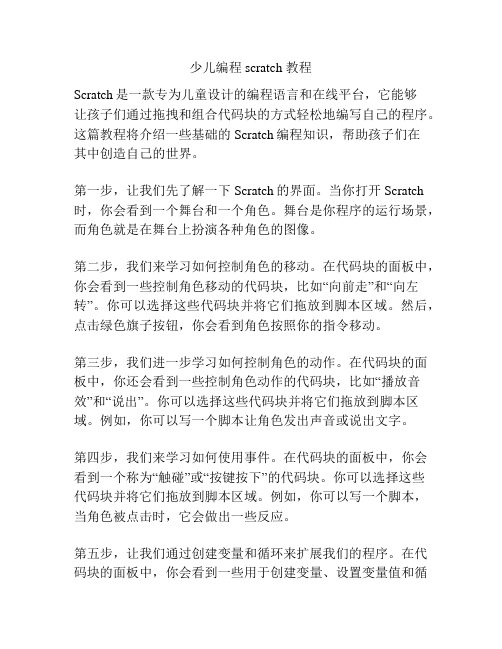
少儿编程scratch 教程Scratch是一款专为儿童设计的编程语言和在线平台,它能够让孩子们通过拖拽和组合代码块的方式轻松地编写自己的程序。
这篇教程将介绍一些基础的Scratch编程知识,帮助孩子们在其中创造自己的世界。
第一步,让我们先了解一下Scratch的界面。
当你打开Scratch 时,你会看到一个舞台和一个角色。
舞台是你程序的运行场景,而角色就是在舞台上扮演各种角色的图像。
第二步,我们来学习如何控制角色的移动。
在代码块的面板中,你会看到一些控制角色移动的代码块,比如“向前走”和“向左转”。
你可以选择这些代码块并将它们拖放到脚本区域。
然后,点击绿色旗子按钮,你会看到角色按照你的指令移动。
第三步,我们进一步学习如何控制角色的动作。
在代码块的面板中,你还会看到一些控制角色动作的代码块,比如“播放音效”和“说出”。
你可以选择这些代码块并将它们拖放到脚本区域。
例如,你可以写一个脚本让角色发出声音或说出文字。
第四步,我们来学习如何使用事件。
在代码块的面板中,你会看到一个称为“触碰”或“按键按下”的代码块。
你可以选择这些代码块并将它们拖放到脚本区域。
例如,你可以写一个脚本,当角色被点击时,它会做出一些反应。
第五步,让我们通过创建变量和循环来扩展我们的程序。
在代码块的面板中,你会看到一些用于创建变量、设置变量值和循环的代码块。
通过使用这些代码块,你可以为你的程序添加更多的功能。
最后,让我们来创建一个简单的项目,以巩固我们所学的知识。
你可以创建一个互动游戏,其中角色根据用户的操作进行移动,并在达到特定目标时进行奖励。
你也可以创建一个动画,其中角色会执行一系列的动作。
总结一下,通过这篇教程,我们学习了如何使用Scratch进行编程。
我们了解了Scratch的界面和基本功能,并学习了如何控制角色的移动、动作和基本的事件处理。
通过练习和尝试不同的代码块,你可以创造出自己的独一无二的程序和项目。
祝你在Scratch的世界中创作愉快!。
scratch教程

scratch教程Scratch是一种简单易学的编程语言,适合儿童学习编程的工具。
它以图形化的方式进行编程,不需要输入繁琐的代码,而是通过拖拽、组合图块的方式进行编程。
本教程将向大家介绍Scratch的基本操作和常用图块,帮助大家快速入门。
第一步,打开Scratch编程软件。
在Scratch官网上下载安装包,然后双击安装包进行安装。
安装完成后,点击桌面上的Scratch图标打开软件。
第二步,了解Scratch界面。
打开软件后,你将看到一个虚拟舞台,舞台上方是菜单栏,左侧是代码区,右侧是角色和背景库。
可以点击菜单栏的“File”选择“New”创建一个新的项目。
第三步,探索角色和背景。
在右侧的角色和背景库中,可以选择角色和背景,并通过拖拽将它们添加到舞台上。
你还可以通过点击角色的图标,在左侧的代码区中选择图块来控制角色的行为。
第四步,学习常用图块。
在Scratch中,有很多常用的图块可以进行组合,来实现不同的功能。
比如,“go to x: y:”可以让角色移动到指定的坐标位置,“say”可以让角色说出文本,“when green flag clicked”可以在绿旗被点击时触发角色的行为等等。
通过尝试不同的图块组合,可以创造出各种有趣的作品。
第五步,分享你的作品。
在完成自己的作品后,可以点击菜单栏上的“File”,然后选择“Save now”的选项保存你的项目。
如果想分享你的作品,可以点击菜单栏上的“File”,然后选择“Upload to Scratch”,将你的作品上传到Scratch网站上。
通过以上五个步骤,你已经掌握了Scratch的基本操作和常用图块。
接下来,你可以根据自己的兴趣和创造力,进一步学习Scratch,创作出更加有趣和复杂的作品。
希望本教程能对你学习Scratch有所帮助!。
- 1、下载文档前请自行甄别文档内容的完整性,平台不提供额外的编辑、内容补充、找答案等附加服务。
- 2、"仅部分预览"的文档,不可在线预览部分如存在完整性等问题,可反馈申请退款(可完整预览的文档不适用该条件!)。
- 3、如文档侵犯您的权益,请联系客服反馈,我们会尽快为您处理(人工客服工作时间:9:00-18:30)。
Scratch入门教程——儿童计算机编程
Scratch是一个全新的程序设计语言,用她你可以很容易的去创造交互式故事情节,动画,游戏,而后你可以把你的创作,共享到其他网站上去!
为什么要让孩子编程?
孩子是祖国的未来,也是我们的未来,将来的孩子必然要把计算机当做自己工作和接触世界的一个重要工具,就如同我们当年通过收音机,电视,图书,杂志来接触一样。
做为家长来说,不应该对计算机产生恐惧。
近来,国家倡导“绿色上网”,而现在大多数家长既想让孩子学习计算机,又不想让孩子沉迷于游戏,或接受不良的互联网文化。
某种程度上说,这是一个两难的问题。
最好的方法,就是正确的引导和介入。
从玩计算机看,一定要让孩子接触PC上的游戏,可以娱乐身心,提高智力。
人对自己熟悉的东西是有把握能力的。
孩子早接触游戏,就不容易上瘾。
现在很多孩子在小学中学期间,不让玩游戏,到了大学玩游戏,这样人就荒废了。
但游戏不是目的,第二步,要想让孩子不沉迷在游戏中,就要引导孩子从被动的玩,到主动的创造。
因此,这个阶段就要引入计算机编程,让孩子自己编写程序。
但很多情况下,家长并不知道怎么编写程序,也就没有办法引导孩子,这是一个遗憾。
不过,想让孩子搞定的事情,首先就要自己搞定. 我推荐麻省理工学院专为儿童学习计算机提供的开源项目:Scratch。
我刚下载了scratch,安装运行后的几秒内,就眼前一亮,很有意思,软件会在你启动几秒后,自动测试你的操作系统版本,变换为简体中文的界面。
在经过一段时间的使用和教学后,作为一名计算机老师,觉的很有向我们的孩子们推荐的必要。
我们的孩子首先是感兴趣,能很快上手,自己动手设计卡通作品。
在动手做程序的过程中,学习我们的自然语言---汉语及我们人类共同的语言----数学;Scratch编程中,能用到一些数学知识,孩子们可以只使用简单的数学;不过他们的数学知识越丰富,其创作能力越强,Scratch软件的优势是给孩子们提供尽可能方便的工具,让他们充分的去发挥自己的想象力创作。
在创作过程中,学习积极性会被极大的提高,想象力和创造力会得到极大的培养和锻炼。
孩子们还可以把自己的作品上传到Scratch官方网站上去。
我发现,他们都在试图去设计一些体现自己思想的作品,并完全能边做边体会这个完全模块化的“编程语言”所带来的便捷。
Scratch安装目录下带有大量的素材,能极大的满足孩子们的需求;当然在必要时,他们还会自己制作素材!
世界各地,编程语言Scratch引发兴趣
两年前,美国麻省理工学院媒体实验室推出一种新的电脑编程语言,这种语言现在已经进入世界各地的教室和家庭,正在迅速成为儿童和成年人游戏和学习的方式。
在维吉尼亚州阿灵顿的一个教室里,学生们用SCRATCH制作动画故事。
大部分学生跟来自萨尔瓦多的丽迪亚.梅尔格一样,正在学习母语:“我们用SCRATCH编程语言,要学习使用大量的自然语言词汇。
”
计算机科学老师杰夫.埃尔克纳从3月开始教授SCRATCH语言。
他说:“我开始是想用SCRATCH教学生编程。
后来发现,这种编程语言实际上也能非常好地教授语言技巧。
”
SCRATCH最初是麻省理工学院媒体实验室开发出来的。
开发者表示,这种电脑编程语言的目的,是帮助年轻人发展学习技能,学习创造性思维,以及学习集体合作。
媒体实验室的博士生凯伦.布雷南,是SCRATCH项目的负责人。
他说:“我们的目的不是要创建电脑程序编写大军,而是帮助电脑使用者表达自己。
”
SCRATCH语言很简单,所有的人都可以使用。
这种编程语言所依据的,是一种积木系统;积木可以通过多种指令结合起来。
这种语言总共有100多块“积木”可以使用。
另外,还有一个视觉图像库,使用者可以在最开始的时候用图像编写程序。
更准确地说,它作为一个编程的工具,使用者可以运用已有的素材,完成卡通的动画故事。
不过,如果你不喜欢别人给你提供的素材,你也可以自己动手画哦。
所有的人都可以从麻省理工学院的网站免费下载2007年5月投入使用的SCRATCH。
布雷南说:“我们设立这个网站的时候不知道结果会怎么样。
会有人使用这种编程语言吗?人们用这种语言会制作什么呢?在网站开设一两个星期之后出现了这种电脑动画故事。
”
一个德国的9岁的女孩,用它来上载自己的照片,绘制自己的图画,录下自己的声音,编成了一个电脑动画片,题目叫“蜜蜂游戏”。
还有人用这种编程语言制作了网上博物馆,让人们可以观摩艺术作品,或者用它制作互动地图,用来教授地理。
SCRATCH甚至还有国际协作,有一款带音乐的游戏,是由来自不同的国家的一个8岁、13岁和15岁的孩子制作的。
推出两年来,SCRATCH网站已经吸引了25万注册用户,他们创制了40万个项目。
阿灵顿的计算机科学老师埃尔克纳的学生们也是注册用户,他们在SCRATCH网站也要有一个自己的网页了。
孩子们能学会用Scratch编程吗?
孩子们学习这种编程,一般来说,花上几个小时就可以入门了。
之后,孩子们的兴趣会越来越浓厚。
当自己编制好一个程序后,可以把成果发布到互联网上;进而通过这个网络,结交更多的朋友,这是一个积极健康的过程。
一般来说,孩子学习四个月,就能充分掌握这个编程工具了。
在这个过程中,最重要的是,孩子理解了计算机工程的基本概念,例如,面向对象,参数,消息,控制,交互等。
而这些概念将让孩子可以接触更加深入的,真正的编程!
有的小同学就在学习两个月之后,开始进行PC的真正编程,而这个过程对很多成年人也是不小的挑战。
但孩子编写程序,就像玩游戏一样,只是一个挑战而已。
在这个过程中,他会自己加深学习母语和英语,学习更加深入的技术。
关键的关键,不在于学习了某种特殊的技能,而是在这个过程中,培养了孩子独立学习、独立解决问题的能力;而这个创造过程,是最让人快乐的。
关于本教程
本教程的特点之一,就是使用了大量的图片代替语言来进行教学,以实例的操作代替枯燥的讲解,从实践中学习体会程序设计思想,这是适合孩子们的年龄特点和学习习惯的。
她是国内第一次用老少皆宜的大白话,讲解了Scratch语言,使得高深的程序设计理论思想,从阳春白雪变成了下里巴人;使Scratch程序设计,真正成为我们民族的,大众的科学;为程序设计能普及到我国的义务教育阶段中去,作出了可贵的探索。
本书共分3大部分:
一、Scratch入门;用图片为主,辅以最精炼的文字,引领读者入门。
二、Scratch参考指南;用大量实例讲解了Scratch这个编程平台的操作细节。
三、Scratch编程思想初探;用大量的实例讲解了程序设计思想的基础部分。
诸如算术、条件、逻辑等数据运算,顺序、分支、循环等程序结构,常量、变量、链表、串等数据存储类,控制、交互,消息、事件等响应机制,多媒体资源,文件处理,参数以及面向对象等等知识,是现代程序设计思想中最核心的部分,均被贯穿其中。
这3部分由浅入深(从简单到复杂),由表及里(从界面到脚本),化繁为简(用实例讲理论),寓教于乐(玩游戏学技能)。
